Hoe zet je afbeeldingen op je Playstation 4 of Playstation 4 Pro?
Mensen hebben al lang gewacht voor de optie om eigen afbeeldingen naar een Playstation 4 console te kunnen zetten. Het was voorheen niet mogelijk om eigen afbeeldingen als achtergrond te gebruiken.
Na de laatste Playstation 4 update is het dan eindelijk mogelijk. Helaas is het niet zo simpel als een achtergrond in stellen op je pc. Het is dus handig om even uit te leggen hoe je dit kan doen.
Er zijn 2 manieren waarop je dit kan doen, maar uiteindelijk zal je bij beide manieren een screenshot moeten maken. Daarna kan je de afbeelding als achtergrond instellen.
Afbeeldingen op je Playstation 4/Pro
Zoals al verteld zijn er 2 manieren om afbeeldingen op je Playstation 4 console te krijgen. Daarna is het pas mogelijk om deze als achtergrond in te stellen nadat je hier een screenshot van hebt gemaakt.
Manier 1: Gebruik Playstation Messenger
Dit is denk ik wel de makkelijkste manier om jou favoriete afbeelding naar je Playstation te krijgen. Omdat de internetbrowser van Playstation niet altijd even handig is, zal het opzoeken van een afbeelding met je telefoon een stuk makkelijk zijn.
Je hoeft eigenlijk alleen maar jou opgeslagen afbeelding van je telefoon via Playstation Messenger te versturen. Deze is gratis te downloaden voor Android en iOS.
- Open de Playstation Messenger op jou telefoon en stuur een bericht naar een bestaand gesprek of maak een nieuwe. Stuur dan ook geen prive foto`s naar een chat tenzij diegene dat mag zien. Afbeeldingen van het internet maken natuurlijk niet uit.
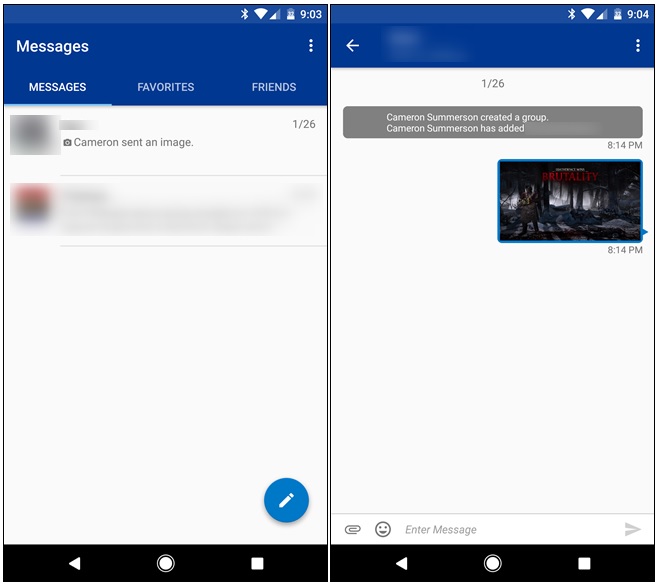
- Je kan makkelijk een afbeelding versturen door op de paperclip te klikken. Zoek jou afbeelding op en stuur hem in de chat.

- Ga nu naar je Playstation 4. Open berichten en ga naar de chat waarin je de afbeelding hebt verstuurd.
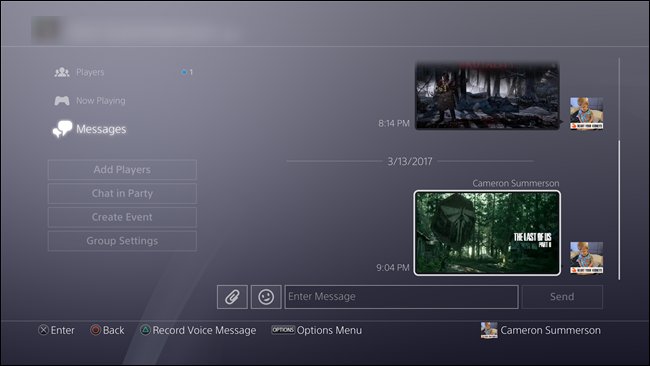
- Nu is het de bedoeling dat je de afbeelding opent. Als de afbeelding op volledig scherm staat moet je even wachten tot het informatie knopje verdwijnt links onderin. Nu kan je een screenshot maken door de Share-knop ingedrukt te houden op je controller.
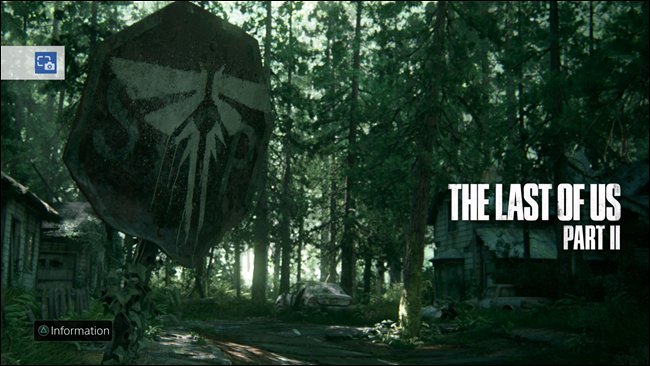
- De screenshot kan je nu vinden in Capturegalerie bij al jou andere screenshots. Open deze screenshot en stel deze in als achtergrond via de opties knop op jou controller.
Manier 2: Gebruik de Playstation 4 browser
Het is natuurlijk ook mogelijk om via de Playstation browser een afbeelding op te zoeken. Zoek je afbeelding op via bijvoorbeeld Google of een andere website.
- Als je jou afbeelding hebt gevonden open je hem in de browser. Nu moet je op het vierkantje drukken voor een volledig scherm. Zorg ervoor dat je de muis helemaal onderin je scherm zet tot je hem niet meer ziet.
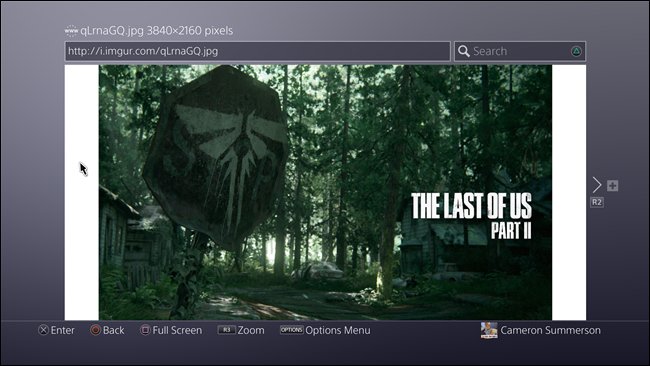
- Nu moet je weer hetzelfde doen als net. Maak een screenshot door de Share-knop ingedrukt te houden. Hierna kan je weer naar de Capturegalerie gaan om jou afbeelding als achtergrond in te stellen.
Het is allemaal een beetje onhandig, maar je hebt nu in ieder geval een manier om jou eigen afbeeldingen als achtergrond te gebruiken.
UPDATE: Geweldige kortingen voor de Playstation 4 Pro. Kijk hieronder voor de beste prijzen.
- Coolblue – € 399,- Beste service!
- Bol.com – € 399,-
- MediaMarkt – € 399,- Goedkoopste prijs!
- Intertoys – € 399,-
- NedGame – € 398,-


2 gedachten over “Hoe zet je afbeeldingen op je Playstation 4 of Playstation 4 Pro? Zie hier!”
Kunnen er op ps 4 pro eigen video’s en foto’s geplaatst worden ? Worden de foto s en video s ook mooi weergegeven ?
Kan op een ps 4 pro video’s en foto’s geplaatst worden? Ik zou dit willen gebruiken hiervoor.